když získáte nový počítač nebo pevný disk, můžete přesunout knihovnu iTunes, což vám umožní spustit iTunes na novém počítači a udržovat odkazy na tyto hudební soubory aktivní.
než začnete
vytvořte novou zálohu knihovny iTunes nebo aktualizujte stávající zálohu dříve, než ji přesunete. I když již máte zálohu knihovny iTunes, tento krok zajistí, že zachyťte všechny změny a usnadní proces.,
Krok 1: nainstalujte iTunes
stáhněte a nainstalujte nejnovější verzi iTunes.
Krok 2: přesuňte jakýkoli nový obsah
Pokud jste již v novém počítači použili iTunes, zavřete iTunes a přesuňte médium do nové složky. Tím se vše, co jste přidali do nového počítače, oddělí od staré knihovny. Tyto soubory mohou být přidány zpět do knihovny v kroku 4.
Než začnete, de-vyberte možnost, aby se vaše složky iTunes media organizovaný:
- Zvolte iTunes > Předvolby.
- klikněte na tlačítko Upřesnit.,
- De-select “ Udržujte mediální složku iTunes organizovanou.“
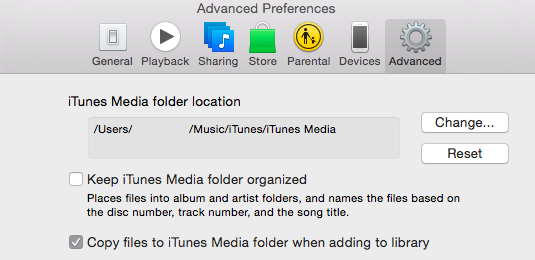
- klikněte na OK.
Poznámka: Pokud přesunete médium na externí pevný disk, musíte tuto jednotku připojit k počítači pro přístup k souborům. Nezapomeňte zálohovat média, která máte v iTunes.
doporučujeme nechat uspořádat složku iTunes Media“, protože to může přesunout vaše soubory a zneplatnit odkazy, které Serato DJ vytvoří na vaše skladby.
dále přesuňte složku iTunes a všechna přidružená média na nové místo jednotky.,
3. Krok: Kopírovat zálohy iTunes z vašeho starého počítače
kopírovat všechny mediální soubory, včetně knihovny soubor, který drží všechny vaše seznamy skladeb a další nastavení, aby váš nový počítač:
- Vyhledejte následující složku na vašem starém počítači.
- Mac: z panelu nabídek Finder zvolte Go > Home. Poklepejte na složku Hudba.
- Windows XP: přejděte na \ Documents and Settings \ username \ My Documents \ My Music\.
- Windows Vista: přejděte na \ Users \ username \ Music \ iTunes.,
- Windows 7 a Windows 8: přejděte na \ Users \ username \ My Music \ iTunes.
- přetáhněte složku iTunes v tomto umístění na plochu.
- vyhledejte externí jednotku ve starém počítači:
- Mac: na ploše.
- Windows: v počítači nebo počítači.
- Poklepejte na ikonu externí jednotky a otevřete ji.
- přetáhněte složku iTunes z plochy na externí jednotku a po dokončení kopírování jednotku bezpečně vyjměte.,
- připojte externí disk k novému počítači a přetáhněte složku iTunes z externí jednotky do složky Hudba (Mac) nebo do složky Hudba (Windows). Přenos může chvíli trvat, pokud máte hodně obsahu.
OS X: Od externí disk do složky Music: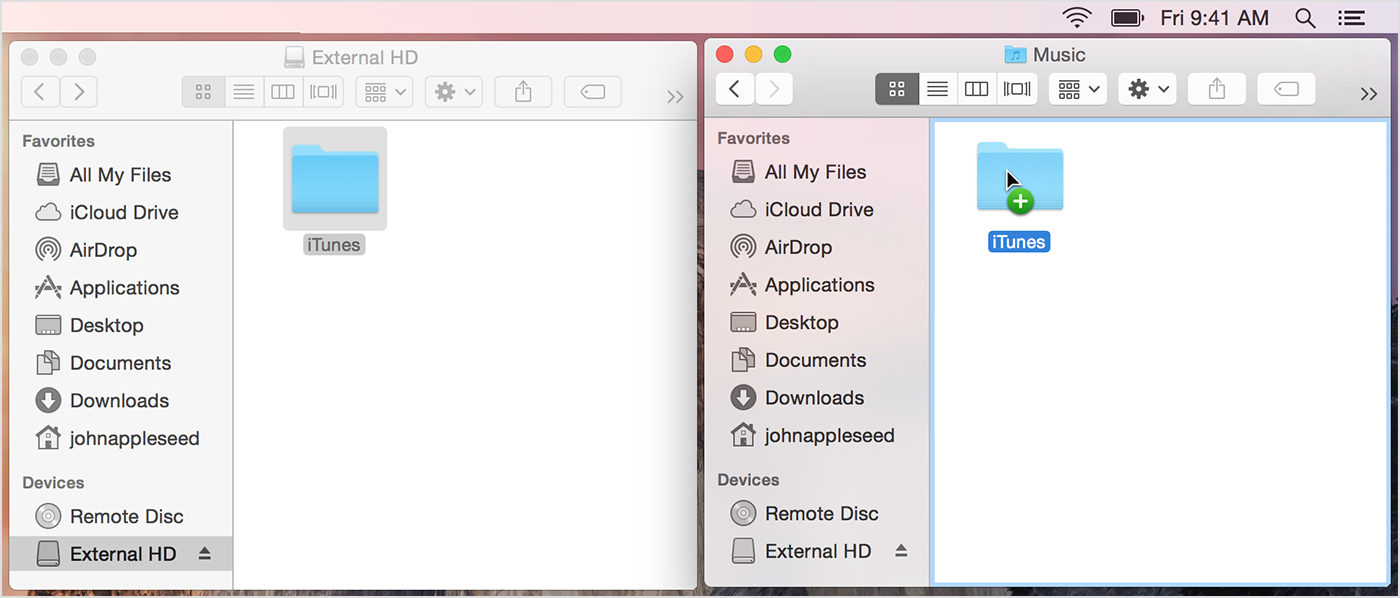
Windows: Od externí disk do Hudební knihovny: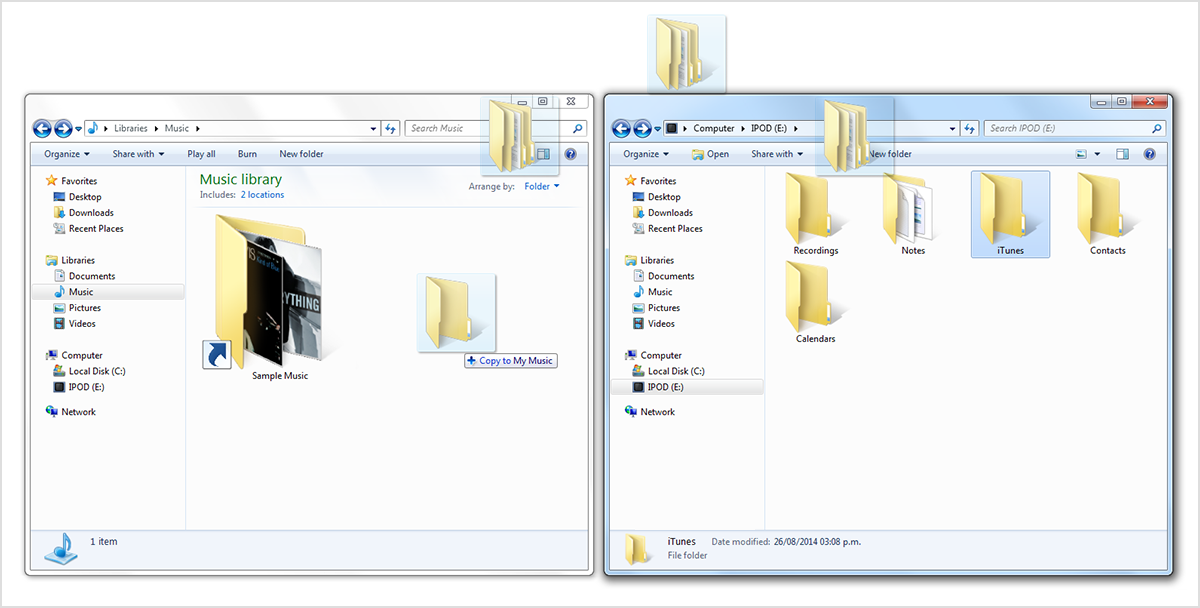
- Při držení “ Alt „(Mac) nebo „Shift“ (Win), otevřete iTunes. To vám umožní ručně vybrat soubor knihovny Serato, který chcete otevřít. Přejděte do složky iTunes a otevřete .,itl soubor v tomto místě.
- vraťte se zpět na kartu Upřesnit Vašich preferencí a upravte umístění složky iTunes Media do složky, ve které je nyní vaše hudba. Pokud je to nutné, klikněte na “ i “ zobrazující na všech un-lokalizovaných stopách a nechte iTunes najít toto. Budete také vyzváni k použití tohoto umístění k nalezení dalších chybějících Stop.
nyní jste přesunuli veškerou hudbu, seznamy skladeb a další informace—včetně počtu přehrávání a hodnocení—ze starého počítače do nového.,
Krok 4 (volitelně): Přidat nový obsah
Kopírovat jakékoliv hudby přesunula z původního umístění zpět do iTunes. iTunes nyní tento obsah importuje a měli byste být dobří.















